Creación de archivos para proceso en bancos (cobranza sin recibo )
Ahora describiremos el prceso para la generación de archivos para proceso en bancos, servicio que conocemos como "Cobranza sin recibo" y que ofrecen algunos bancos, cuya principal función es eliminar la impresión de fichas de pago, ya que se genera un archivo (.txt ó .CSV) con los pagos que los alumnos deben realizar.
Una vez que ya se hizo la contratación del servicio que se utilizará, el banco comúnmente entrega a la Institución 2 archivos:
- Algoritmo ó rutina (en algunos casos, llamado también como “módulo”. Este archivo, le explicará a grandes rasgos, la estructuración de la referencia bancaria).
- Layout (Identificación de las columnas de información del archivo bancario para procesamiento)
A cada Concepto de Cobro que vaya a ser utilizadon en la generación de referencias en el archivo de exportación, se le tiene que identificar con un Código Bancario númerico, ver la siguiente pantalla:
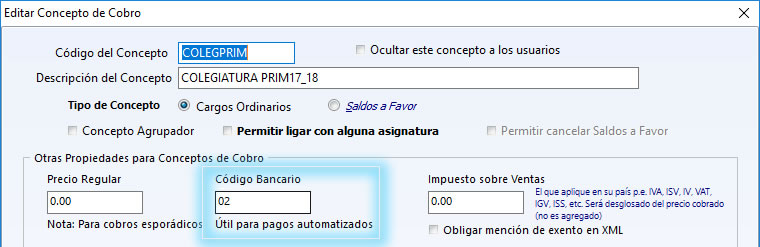
Tendremos también que cofigurar una referencia bancaria basica para que se puedan identificar los pagos, tanto en la generación de archivos como en el procesamiento de los mismos. Ver Configuración de Referencias
En este ejemplo tenemos una referencia sencilla:

Posteriomente, podemos
iniciar la configuración de la configuración de archivos
de exportación.
Para indicar la forma en que se configurará la creación de dichos archivos haremos lo siguiente:
Desde la opción "Interface con Bancos" en menú "Cobranza y Facturación" y seleccionamos "Definir Bancos", nos aparecerá la ventana Administración de Bancos para Cobranza:
Paso 1: Seleccionamos el Banco al cual le configuraremos la creación de archivos de referencias, hacemos clic en la opción "Configurar Archivos de Exportación":
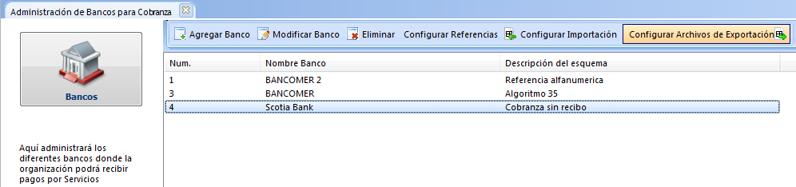
La primera vez que ingresemos a configurar el layout para procesamiento ó si trabajamos con multiples bancos, nos aparecerá la siguiente pantalla, hasta que configuremos el layout o seleccionemos el banco con la definición del mismo:
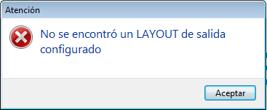
Paso 2: En la ventana que nos aparecerá, seleccionamos la opción "Configurar Archivo de Exportación" y procedemos a configurar el layout según lo requerido por el banco, empezando por indicar si requerimos el archivo generado en formato .txt o .CSV.
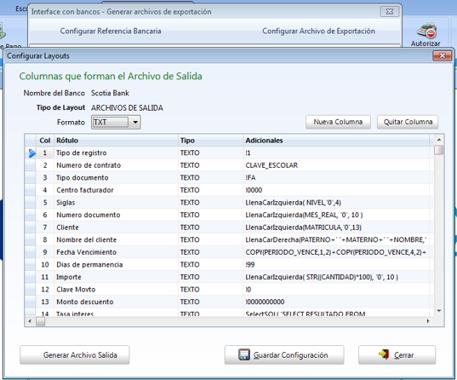
Paso 3: Una vez concluida la configuración del layout, hacemos clic en opción "Guardar Configuración" ó bien, podemos proceder a "Generar Archivo de Salida" y concluir el proceso.
Paso 4: Si optamos por "Guardar Cambios" después de guardar, nos regresará a la ventana donde seleccionamos el banco para configurar archivos de exportación, nos enfocaremos a la siguiente sección:
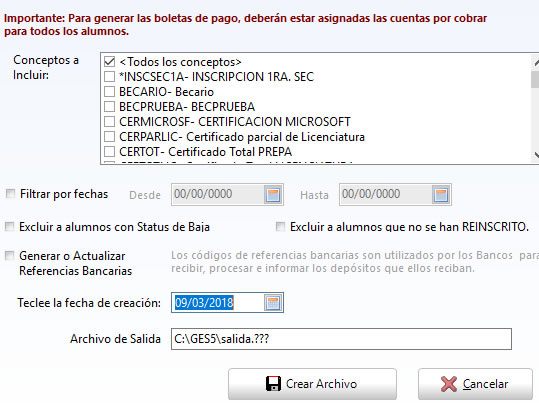
Podemos ver una sección donde indicaremos la ruta de ubicación de nuestros archivos creados, esta puede ser personalizada a gusto de cada Colegio.
Paso 4: Por último, clic en opción "Crear Archivo", confirmamos que todo esta correcto y se procederá a la creación automática del archivo:
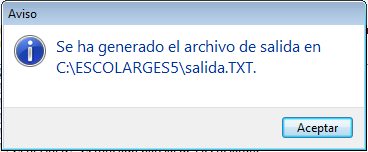
Automáticamente abrirá el archivo creado en la ubicación que indicamos en la ventana anterior, este archivo es el que se enviará al banco.

